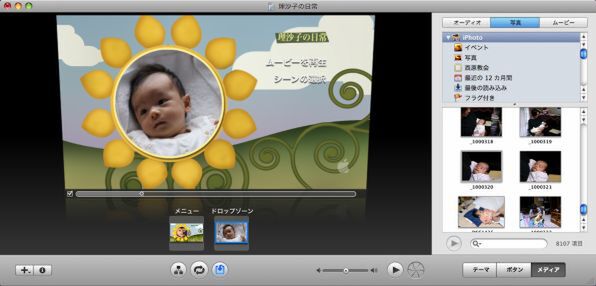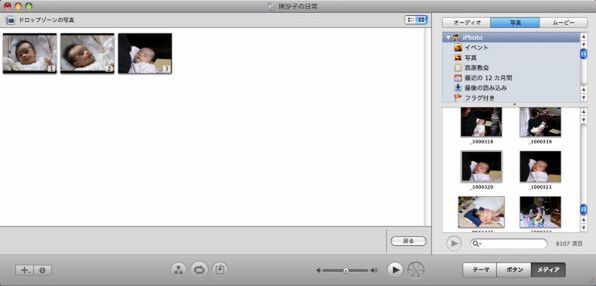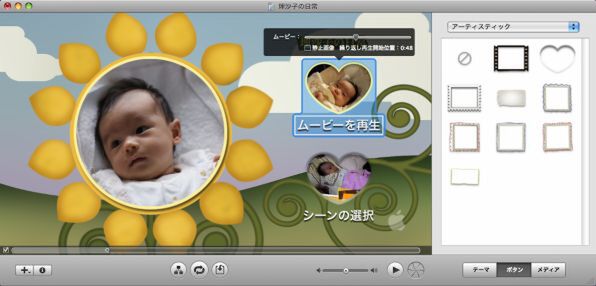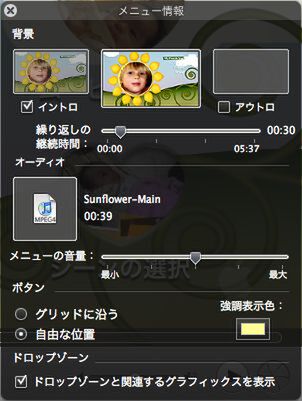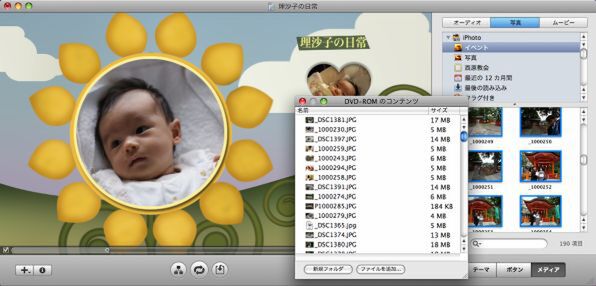4.DVDメニューにこだわろう!
動画の登録が終わったら、DVDメニューにオリジナルのアレンジを加えてみよう。
ドロップゾーンに写真やムービーを登録
まず決め手となるのは「ドロップゾーン」の使い方だ。「ドロップゾーン」は、テーマ内の目立つところにある空白部分で、ここに写真やムービーを配置して再生時に表示することができる。メインのムービーに関連した子供の写真などを配置しておけばそれっぽくなるはずだ。
ボタンの外観をアレンジ
ボタンのアレンジも試しておきたいところ。iMovieからiDVDにプロジェクトを登録すると、ボタンが素っ気ない文字列になってしまう。これをムービーのサムネイルに変えておけば、再生時にアニメーション表示されるので、DVDメニューがにぎやかになる。
メニューのBGMを変える
DVDメニューのBGMも好きな曲に変更できる。メディアブラウザ経由で、iTunesに登録した曲から選択しよう。

この連載の記事
-
第17回
iPhone
思い出を地図にのせて! iMovieで旅行記を作ろう -
第16回
iPhone
結婚式のお祝いビデオ、真心を込めてMacで作ろう -
第14回
iPhone
子どもの成長をiMovieで残そう!(後編) -
第13回
iPhone
子どもの成長をiMovieで残そう!(前編) -
第12回
iPhone
Macでビデオ編集 知っておきたい6つの疑問 -
第11回
iPhone
さらに上を目指せ ポッドキャスト収録のコツ6連発 -
第10回
iPhone
今日からDJ GarageBandでポッドキャスト作り! -
第9回
iPhone
俺の曲を聞け! GarageBandで作った音楽を共有 -
第8回
iPhone
「当方ギターのみ」でOK GarageBandでバンドやろうぜ -
第7回
iPhone
楽器って楽しい!! GarageBandでレッスンしてみた - この連載の一覧へ